FLV MP4変換: FLVからMP4に変換する方法

FLVビデオをダウンロードしたのに、再生できない?これは、多くのデバイスで計算できないためにおこるFLVビデオの一般的な問題です。MP4はFLVに比べ、デジタルデバイスのソフトウェアおよび、プラットフォームにより、さらに普遍的にサポートされています。どのようにFLV動画をMP4に変換するのか?ここはそんなあなたにぴったりの場所です。この記事では、FLVとMP4の違い、およびトップのFLV to MP4コンバーターツールを使用する詳しい手順について学びます。
パート1. MP4 vs FLV: MP4それともFLVどっちがいい?
MP4とFLVは、どちらも動画ファイルのフォーマットです。MP4は、Moving Picture Experts Groupによって開発されたMPEG-4の略であり、動画とオーディオを保存するために使用される最も一般的なビデオフォーマットです。一方、FLVは、Adobe Systemsによって開発され、デジタルビデオコンテンツを配信するために使用されています。
MP4は、品質をほとんど落とさずに動画を高圧縮できることで知られており、そのうえ最も一般的に使用されているフォーマットとして、ほとんどのプラットフォームで使用することが可能です。さらに、MP4はプラットフォーム間で広くサポートされているため、再生中は非常にスムーズです。
FLVに関しては、品質の低下を招きますが、少なくともMP4はこの点では素晴らしい仕事をしてくれます。FLVはウェブでのストリーミングにより適しているので、ウェブブラウザ(モバイルブラウザを除く)で使用することができます。
結論を言いますと、動画の品質、互換性、およびスムーズ性ではMP4が勝っていると思います。
パート2. PCのためのFLV to MP4コンバーターベスト2022
HitPaw Univd (HitPaw Video Converter)はトップビデオコンバーターツールの必需品となりました。.flvからMP4/AVI/MKV/MOVおよび、その逆もまた同様に変換できるオールインワンに動画を変換するツールであり、ならびに高度な編集機能を使って動画を編集することもできます。
HitPaw Univdを利用して、高品質でFLVをMP4に変換する方法
- ステップ 1コンピューターにアプリケーションをダウンロードし、インストールします。それを実行し、FLVファイル変換するために「ファイルを添付」を選択します。
- ステップ 2追加されたら、クリックして、下から「一括変換」メニューを開き、 >> 「ビデオ」タブ >> 左ペインのリストからMP4フォーマットを選択します。
- ステップ 3変換ボタンをクリックします。あるいは、複数のファイルを変換するなら、「一括変換」をクリックします。すると、HitPaw Univdはあなたのために仕事をしてくれます。完了するのを待ちましょう。



最終的に、FLVからMP4への変換されたものがコンピューターの中にあるのがわかります。
パート3. どのようにオンラインでFLVをMP4に無料で変換するの?
もしFLV MP4変換するためのアプリケーションをインストールしないなら、オンラインコンバーターツールはあなたに合うでしょう。これらの無料オンラインビデオコンバータをチェックしてみてください。
1. Onlinefreeconvert.com-Convert FLV to MP4 Online
MediaShare Online Video Converterは、100%無料FLV MP4オンライン変換コンバーターです。私が驚いているのは、本当に、たとえ大きなファイルサイズを持つファイルであっても、非常に高速でアップロードおよび、変換の処理をすることです。
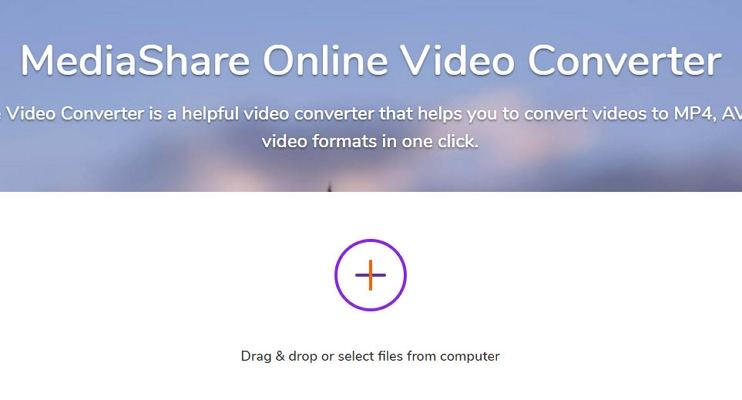
- ステップ 1:https://www.onlinefreeconvert.com/ をクリックすると、ブラウザでウェブサイトが表示されます。
- ステップ 2:アップロードするFLVファイルを選択するため+ボタンをクリック、または直接ドラッグ&ドロップしてアップロードしてください。
- ステップ 3:アップロードした後、「出力フォーマット」のMP4を選び、出力動画の解像度を選択することは任意です。そして、「今すぐ開始」をクリックします。
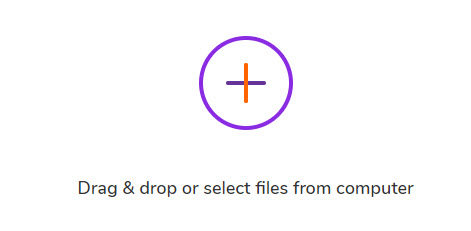
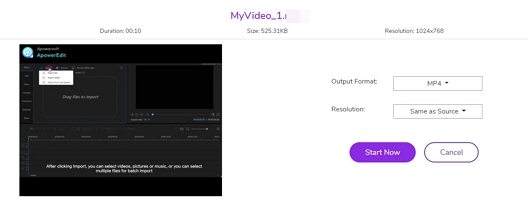
そして、あなたのために変換を開始します。終了後、デバイスにファイルをダウンロードすることができます。
2. Convertio.co -Convert FLV to MP4 Free
Convertio.coは、300種類以上のドキュメント、画像、動画、およびオーディオファイルを変換できる能力が挙げられます。ローカルデバイス、URL、Google Drive、Dropboxなどから自由にファイルを追加することができます。
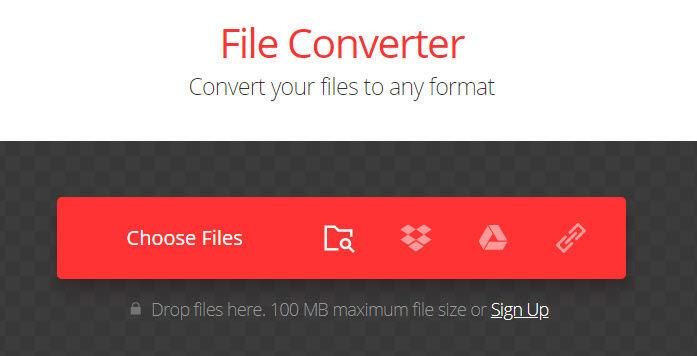
Convertio.co.でFLVからMP4に変換する方法:
- ステップ 1:ウェブサイトを開きます。
- ステップ 2:「ファイルを選ぶ」ボタンをクリックしてFLVファイルをアップロードします。
- ステップ 3:「To」ボックスで、「動画」をクリック>はあなたの出力フォーマットとするMP4を選択してください。
- ステップ 4:作業を開始するには、「変換」ボタンをクリックします。また、さらに設定するためには「調節」ボタンをクリックします。
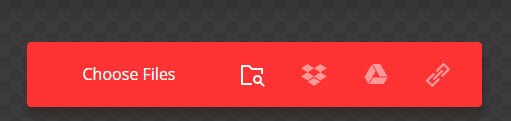
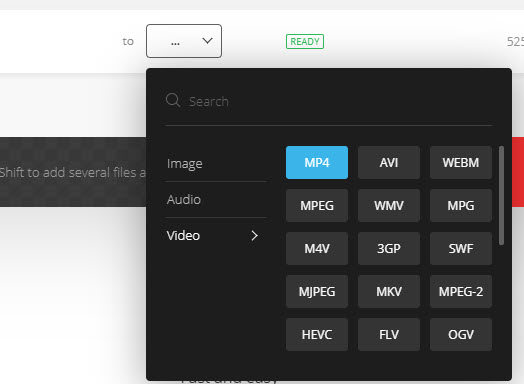
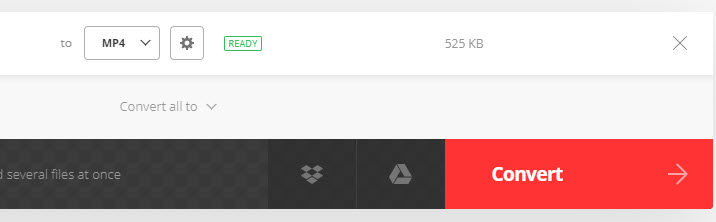
3. Aconvert.com- FLV動画をMP4に変換
Aconvert.com は、あらゆる種類のメディアファイル:画像、ドキュメント、動画、オーディオファイルなど、変換をすることを専門に取り組んできました。それはオンラインでおよそ20億ものファイルを変換されています。最も重要なのは、それが無料かつ安全であることです。
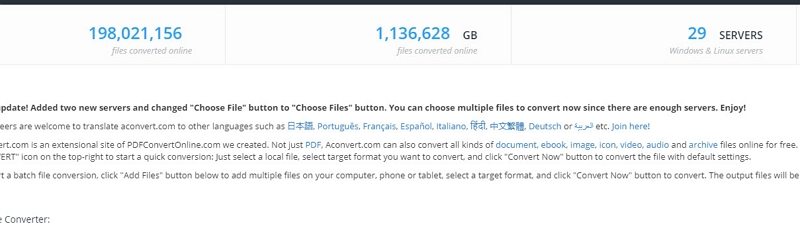
- ステップ 1: Click https://www.aconvert.com/ をクリックして、ウェブサイトを起動します。
- ステップ 2: 左側のメニューから「ビデオ」をクリックすると、FLVビデオを他のフォーマットに変換することができるようになります。
- ステップ 3:「ファイルを選択」をクリックして、FLVファイルをアップロードします。
- ステップ 4:「ターゲットフォーマット」の隣にある「MP4」を選択し、「変換」をクリックします。
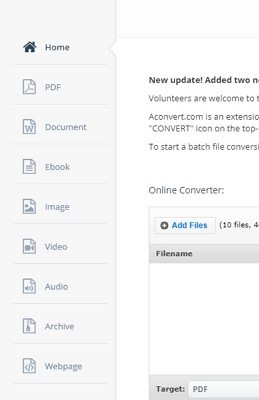
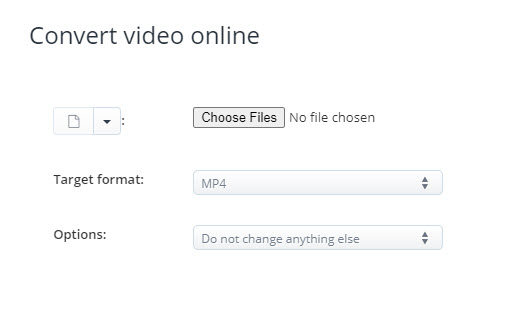
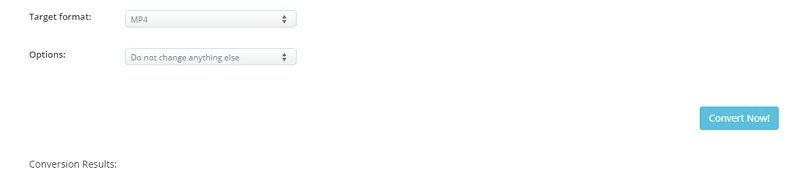
その後、処理を待ち、ファイルをダウンロードする必要があります。
4. Onlineconvertfree.com - FLVからMP4への変換
ワンストップの変換ツールとして、Onlineconvertfree.comは、より簡単かつ迅速に変換できるように設計されています。そして、そのどおりに機能します。あなたは、このウェブサイト上で、とてもたやすくFLVをMP4に変換することができます。
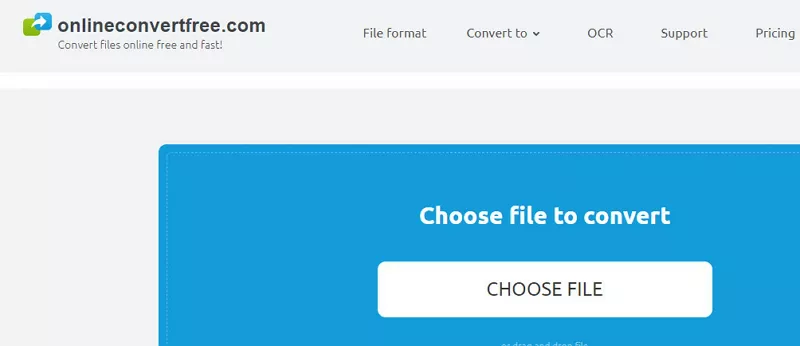
- ステップ 1: click onlineconvertfree.をクリックして開始します。
- ステップ 2: ブルーのエリアで「ファイルを選択」クリックし、WebサイトにFLVファイルをアップロードします。
- ステップ 3:[To] > [ビデオ] > [MP4]をクリックします。
- ステップ 4: 変換を開始するには、「変換」ボタンをクリックします。また、一度に複数のファイルを変換するために、「さらにファイルを追加」をクリックすることができます。

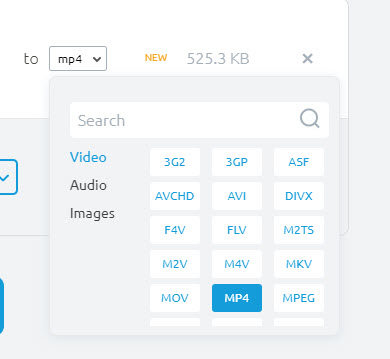
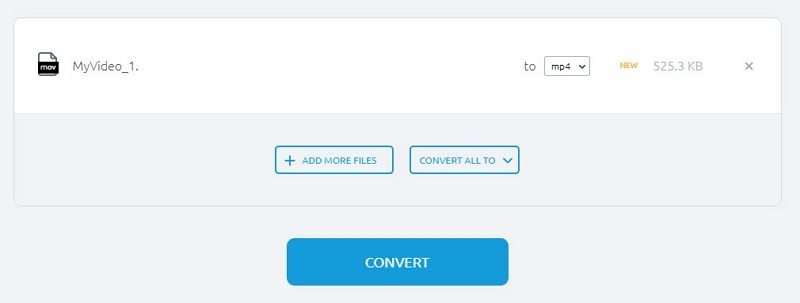
5. free-videoconverter.net
あなたはこのFLV MP4変換フリーコンバーター、別名free-videoconverter.netにノーと言いたくないかもしれません、なぜならメディアファイルを変換する人々へ確実に素晴らしい経験をもたらすからです。速くて簡単、このウェブサイトからすべて最高の性能を楽しむことができます。
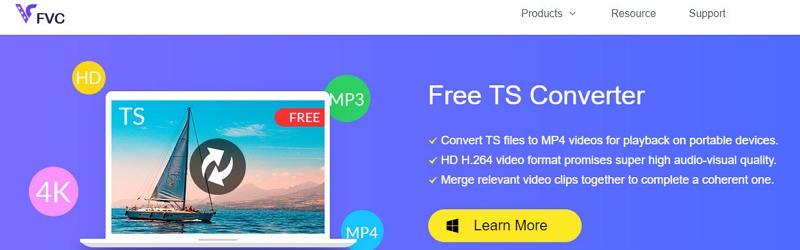
どのようにFLVからMP4に変換するのか:
- ステップ 1:ブラウザでfree-videoconverter.netに向かいます。
- ステップ 2:「変換ファイルを追加」ボタンをクリックして、FLVファイルをアップロードすることができます。
- ステップ 3:初めてツールを使用する場合、「ダウンロード」をクリックしてランチャーをダウンロードします。それから、ランチャーをコンピューターにインストールします。
- ステップ 4:インストールした後、FLVファイルをツールに追加してください。
- ステップ 5:出力フォーマットとしてMP4を選択します。そして、変換を開始します。
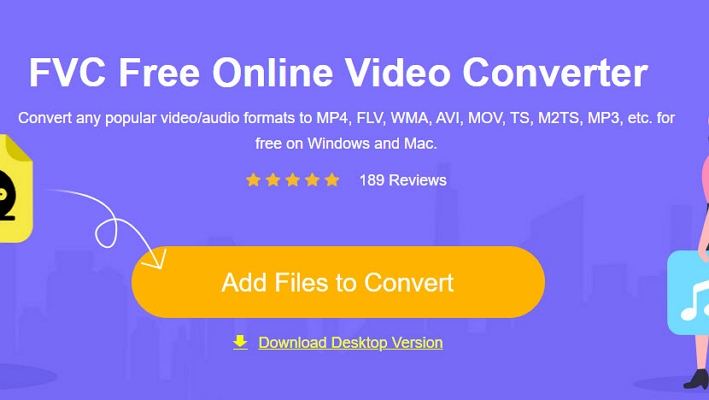
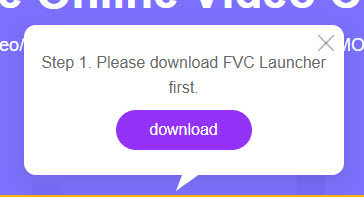
最終結論
これで以上です。願わくは、この記事はFLV MP4変換するのに役立つと思います。あなたがFLV to MP4変換のためのツールを探しているなら、FLVとMP4の違いを伝えて、さらに最高のFLVからMP4に変換ツールを紹介しているので、この記事は良いものだと思います。それでもまだ変換することに奮闘していますか。それなら、HitPaw Univd (HitPaw Video Converter)はあなたにふさわしいでしょう。











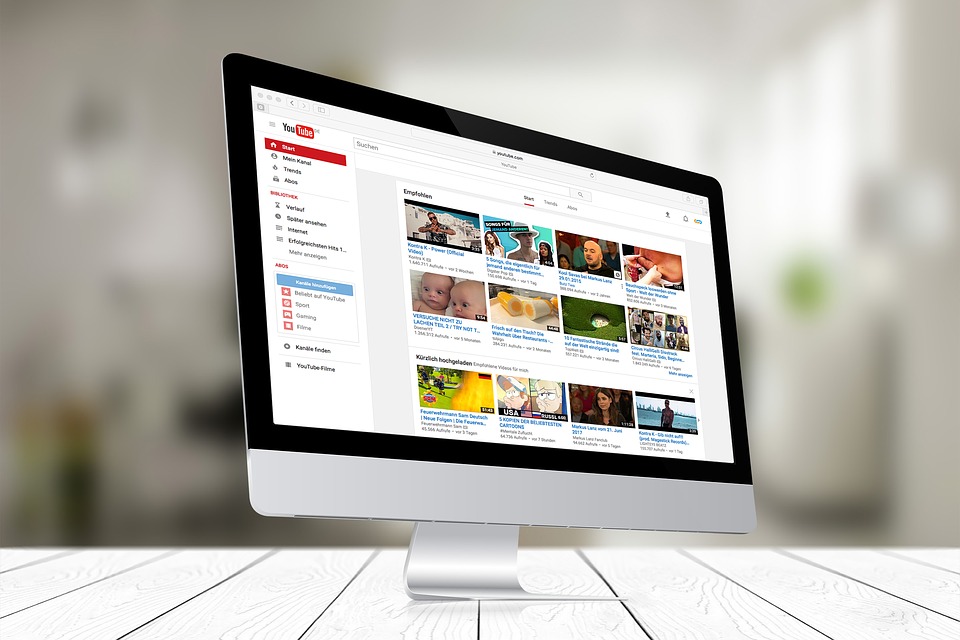

ご感想を聞かせてください。
コメントを書く
製品また記事に関するコメントを書きましょう。